Дякуємо за придбання цієї камери. Будь ласка, уважно прочитайте посібник перед використанням і збережіть його в надійному місці для подальшого використання.
Зміст цього посібника ґрунтується на останній інформації на момент написання посібника. Через відмінності технічної розробки та виробничих партій він може дещо відрізнятися від фактичного використання. Візьміть перевагу фактичним характеристикам продукту.
Специфікація
|
Номер моделі |
Vista 4K |
|
Датчик |
IMX386 |
|
Лінза |
Ширококутний об'єктив 170 HD |
|
РК |
2,0" сенсорна панель |
|
APP |
DVKING 4K |
|
Формат зображення |
JPEG |
|
Формат відео |
MP4 |
|
Стиснення відео |
H.264 |
|
Підключення даних |
Micro USB 2.0, HDMI |
|
Розширена пам'ять |
макс. до 128 ГБ, Micro SDHC |
|
Джерело живлення |
5В/1A |
|
MIC |
Підтримка |
|
Динамік |
вбудований |
|
Ємність батареї |
1050 мАг |
|
Час заряджання |
Приблизно 2-4 години |
|
WIFI |
2.4G |
|
Мова |
Спрощена китайська, традиційна китайська, англійська, японська, корейська, російська, німецька, французька, італійська, португальська, іспанська, тайська. |
|
Система |
Windows XP/7/8 SP3/Vista та Mac 10.5 або вище |
|
Робоча температура |
-10℃~+55℃ |
|
Температура зберігання |
-20℃~+70℃ |
|
Відносна вологість |
5% ~ 95%(Без морозу) |
|
Додаток |
Екстремальні види спорту, спортивні заходи на свіжому повітрі, їзда на велосипеді, дайвінг, безпека вдома тощо |
|
|
|
Посібник з експлуатації
Для цієї камери потрібна високошвидкісна карта Micro SD (картка мультимедійної пам’яті) U3 або вище.
Інструкції щодо карти пам'яті
● Якщо ви використовуєте картку пам’яті вперше, обов’язково відформатуйте її перед використанням.
● Вимкніть камеру, перш ніж вставляти або виймати картку пам’яті.
● Як користуватися карткою пам’яті: вставте картку Micro SD у гніздо для картки, доки вона не буде повністю вставлена, як вказує акумулятор у нижній частині камери. Щоб вийняти картку SD, обережно натисніть на кінець карти пам’яті всередину, і карта пам’яті вискочить.
● Якщо карта пам'яті перебуває в одному з таких станів, записані дані можуть бути пошкоджені:
- Карта пам'яті використовується неправильно.
- Вимкніть живлення або вийміть картку пам'яті під час запису, видалення (форматування) або розпізнавання.
Функції продукту
>Реальна роздільна здатність 4K@30fps video, інтерпольована до 4K@60fps
>Нерухоме зображення 16 Мп
> 2,0-дюймовий сенсорний екран, що значно полегшує роботу
>У комплекті з водонепроникним футляром підтримує підводну зйомку 30M, хороший варіант для зйомки чудових водних видів спорту.
> Підтримка дистанційного керування 2.4G
> Підтримка стабілізації гіроскопа
> Акумулятор 3,7 В/1050 мАг
> Підтримка карт пам’яті Micro SD до 128 ГБ
Діаграма продукту

1.Лінза 2.Індикатор WIFI 3. Кнопка живлення/режиму
4.Кнопка OK/Запис 5.Кнопка вгору 6.Кнопка вниз 7.Динамік 8.Індикатор заряджання 9.Індикатор робочого стану
10. РК-екран 11.Micro USB 12. Порт HDMI
13. Гніздо для карти Micro SD 14. Кришка батареї 15. 1/4” металевий гвинт
Індикатор
|
Робочий індикатор |
|
|
Індикатор заряджання |
а. Червоний світлодіод горить під час зарядки b. Червоний світлодіод не світиться після повної зарядки |
Кнопка
|
Кнопка живлення/режиму |
1. Натисніть і утримуйте цю кнопку близько 3 секунд, щоб увімкнути камеру; Знову натисніть і утримуйте цю кнопку близько 3 секунд, щоб вимкнути камеру; 2. Коротко натисніть цю кнопку, щоб переключитися між режимом відео та фото; 3. У меню налаштувань коротко натисніть цю кнопку, щоб повернутися до основного інтерфейсу вибору режиму та переключитися з налаштувань відео/зображення, загальних налаштувань і виходу. |
|
Кнопка вгору |
1. Натисніть і утримуйте цю кнопку близько 3 секунд, щоб увімкнути WIFI, коротко натисніть знову, щоб вимкнути WIFI; 2. Вибір вгору в меню. |
|
Кнопка вниз |
1. Натисніть і утримуйте цю кнопку близько 3 секунд, щоб увімкнути/вимкнути MIC 2. Вибір вниз у меню. |
|
OK/Записати Кнопка |
|
Діаграма роботи




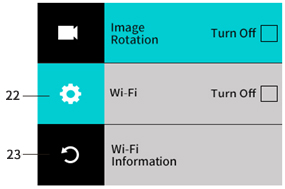
1. Значок режиму відео 2. Час роботи відео
3. Залишок часу запису відео на карту micro SD
4. Піктограма карти Micro SD 5. Мікрофон увімкнено
6. Відображення інформації про заряд батареї 7. Відтворення
8.Параметри режиму камери 9. Налаштування
10. Значок паузи під час відтворення відео
11. Збільшуйте та зменшуйте гучність у правій частині інтерфейсу відтворення
12. Відображення часу відтворення 13. Значок відео в режимі відтворення
14. Поточні файли та загальна кількість файлів 15. Значок батареї
16. Прокрутіть ліворуч, щоб вибрати файли 17. Прокрутіть праворуч, щоб вибрати файли
18. Повернутися до екрана попереднього перегляду 19. Поточна роздільна здатність файлу
20. Видалити поточний файл 21. Налаштування відео
22. Загальні налаштування 23. Вийти до інтерфейсу перегляду в реальному часі
Pрежим зображення
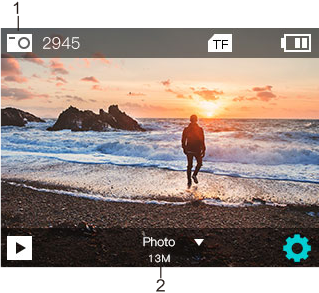

3. Меню налаштувань фото 4. Меню загальних налаштувань
5. Вийти
В інтерфейсі попереднього перегляду відео або фотографій натисніть і утримуйте кнопку «OK/Запис», щоб увійти в таке меню.


Він включає дві частини: 5.Меню режиму відео; 6. Меню режиму фото
2. Відтворення: для попереднього перегляду відео або зображення
3. Налаштування: для різних налаштувань, включаючи налаштування відео, зображення та загальні налаштування.4. Вихід: повернення до екрана попереднього перегляду
Режим швидкого доступу
Коли камеру ввімкнено, проведіть пальцем униз від верхньої частини екрана, і нижче з’явиться меню швидкого доступу для швидкої роботи.


1. Налаштування WIFI 2. Налаштування мікрофона 3. Блокування екрана
4. Вимкніть 5. Вийдіть 6. Проведіть пальцем, щоб розблокувати
Коли камеру ввімкнено, проведіть пальцем угору від нижньої частини екрана і з’явиться меню режимів для швидкої роботи.

Підключитися до комп'ютера
Після підключення камери до комп'ютера та переходу в режим знімного диска знімний диск буде додано у вікні «Мій комп'ютер». Зняті фотографії та відео зберігатимуться в каталозі "DCIM/100MEDIA". Ви можете отримати доступ до цього каталогу, щоб скопіювати файли на жорсткий диск свого комп’ютера або безпосередньо відтворити відео чи зображення.
Примітка: не від'єднуйте USB-з'єднання під час завантаження файлу.
Карту пам’яті не можна вставляти чи виймати під час USB-з’єднання, щоб уникнути втрати даних.
Підключення програми WIFI
Камера дозволяє повний контроль, попередній перегляд і відтворення фотографій/відео на більшості смартфонів і планшетів.
a. Завантажте додаток «DVKING 4K» з «Google Play» або з «App Store Apple».
b. Натисніть і утримуйте кнопку ВГОРУ на камері близько 3 секунд, щоб увімкнути WIFI, на екрані з’явиться «Піктограма очікування WIFI».
c. Активуйте WIFI в меню загальних налаштувань вашого мобільного телефону.
d. Перейдіть до налаштувань WIFI на своєму Телефоні, ви побачите «ActionCam_xxxx» у списку доступних бездротових мереж.
e. Підключіть свій телефон до "ActionCam_xxxx" через WIFI. Пароль WIFI за замовчуванням для пристрою це: 1234567890.
f. Відкрийте додаток “DVKING 4K”, тоді ви можете керувати камерою на своєму мобільному телефоні або планшеті.
Важливо: перед підключенням камери через WIFI необхідно завантажити “DVKing 4K” на вашому смартфоні чи планшеті.
Ви також можете відсканувати цей QR-код за допомогою свого мобільного телефону:


Завантажити програму Android Завантажити програму iOS
Зміст цього посібника ґрунтується на останній інформації на момент написання посібника. Через відмінності технічної розробки та виробничих партій він може дещо відрізнятися від фактичного використання. Візьміть перевагу фактичним характеристикам продукту.
Related Collections



Вивчіть більше безпілотників та аксесуарів
-

Квадрокоптер з камерою
Наша колекція камерних дронів включає широкий асортимент брендів, таких як FIMI, JJRC,...
-

Безпілотники
Відкрийте для себе широкий асортимент аксесуарів для дронів, щоб покращити ефективність польоту,...





